ایجاد Blank Page یا Page Break در مایکروسافت ورد
- اگر میخواهید فقط یک صفحه خالی ایجاد کنید، میتوانید روی تب “Insert” در نوار روبان کلیک کرده و سپس “Blank Page” را انتخاب نمایید تا صفحه خالی ساخته شود.

اگر میخواهید بخشی از سند موجود را کپی کنید، میتوانید page break را انتخاب نمایید، در این صورت بخشی از محتوا به صفحه جدید منتقل میشود.
- برای این کار، مکاننما را در دقیقاً به جایی ببرید که میخواهید سند را از آنجا جدا کنید. در تب “Insert” روی “Page Break” کلیک نمایید.
- اگر این گزینه را نمیبینید، از بخش Pages، آن را پیدا کنید.

کپی کردن یک صفحه در یک سند تک-صفحهای
هیچ راهی وجود ندارد که بتوانید تنها با یک کلیک، صفحهای را در سند مایکروسافت ورد کپی کنید. ابتدا باید محتوای صفحه اول خود را کپی کنید، یک صفحه جدید بسازید و سپس محتوای صفحه اولیه را در صفحه جدید قرار دهید.
اگر این کار را روی یک سند تک صفحهای انجام میدهید، چند گزینه برای کمک به شما، از جمله فرمانهای صفحه کلید اضافی در دسترس خواهند بود.
کپی کردن محتوای صفحه
- ابتدا، محتوای صفحه خود را انتخاب کنید. میتوانید این کار را به صورت دستی با استفاده از ماوس خود یا با فشردن Ctrl+A انجام دهید تا کل صفحه انتخاب شود.
- بعد باید محتوای صفحه خود را کپی کنید. Ctrl+C را در صفحه کلید خود فشار دهید یا روی محتویات انتخاب شده راست کلیک کرده و “Copy” را فشار دهید.

افزودن صفحه جدید و Paste کردن محتوای صفحه اصلی
وقتی محتوای سند ورد شما در کلیپبورد یا تخته برش قرار میگیرد، باید قبل از paste کردن آن، صفحه جدید را اضافه کنید. در نهایت شما دو صفحه عین هم خواهید داشت.
- برای شروع، دکمه “Blank Page” را که در تب “Insert” نوار روبان شما قرار دارد، کلیک کنید. اگر مکاننمای سند شما به طور خودکار به صفحه جدید منتقل نمیشود، پایین بروید و روی آن کلیک کنید.
- در صفحه خالی خود، Ctrl+V را از صفحه کلید فشار دهید تا محتوای صفحه اول شما روی سند دوم قرار بگیرد. همچنین میتوانید راست کلیک کرده و یکی از گزینههای “Paste” را فشار دهید.
- اگر میخواهید همین قالبندی را حفظ کنید، روی دکمه Keep Source Formatting کلیک نمایید.

کپی کردن صفحات در اسناد چند صفحهای ورد
فرایند کپی کردن صفحات در اسناد چند صفحهای، بسیار شبیه روش قبلی است، اما قبل از اضافه کردن صفحه جدید، باید حواستان باشد که مکان نمای سند شما کجا قرار دارد.
همانند اسناد تک صفحهای، ابتدا باید محتوای صفحه مورد نظر را کپی کنید. شما نمیتوانید از فرمان Ctrl+A برای انتخاب محتوا استفاده کنید، چرا که در این صورت هر آنچه در سند ورد شما هست انتخاب میشود.
- در عوض، باید از مکاننمای ماوس خود برای انتخاب یک صفحه استفاده کنید. مکاننمای سند خود را در ابتدای صفحه قرار داده و سپس آن را به سمت پایین بکشید. هنگامی که به انتهای صفحه رسیدید، متوقف شوید.

- حال محتویات صفحه خود را از طریق Ctrl+ C یا راست کلیک کردن و بعد فشردن Copy کپی کنید.
- قبل از قرار دادن محتوا آن صفحه از طریق Ctrl+V یا راست کلیک و انتخاب Keep Source Formatting ، یک صفحه خالی (Insert>Blank Page) ایجاد کنید.

- به این ترتیب یک صفحه تکثیر میشود و یک نسخه دقیق از صفحه اصلی ایجاد میگردد.
ماهنامه شبکه را از کجا تهیه کنیم؟
ماهنامه شبکه را میتوانید از کتابخانههای عمومی سراسر کشور و نیز از دکههای روزنامهفروشی تهیه نمائید.
ثبت اشتراک نسخه کاغذی ماهنامه شبکه
ثبت اشتراک نسخه آنلاین
کتاب الکترونیک +Network راهنمای شبکهها
- برای دانلود تنها کتاب کامل ترجمه فارسی +Network اینجا کلیک کنید.
کتاب الکترونیک دوره مقدماتی آموزش پایتون
- اگر قصد یادگیری برنامهنویسی را دارید ولی هیچ پیشزمینهای ندارید اینجا کلیک کنید.




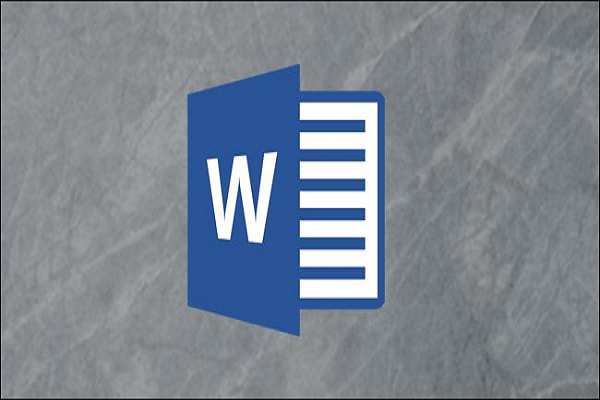




















نظر شما چیست؟